Mens gamle beskeder fjernes fra papirkurven med jævne mellemrum og automatisk, kan du også tømme papirkurven i Yahoo Mail manuelt. Du kan gendanne slettede beskeder, hvis du handler hurtigt.
Oplysningerne i denne artikel gælder for webversionen af Yahoo Mail samt Yahoo Mail-mobilappen til iOS og Android.
Sådan sletter du permanent Yahoo Mail-beskeder
Du kan tømme papirkurven ved permanent at slette meddelelser i din papirkurv i webversionen af Yahoo Mail.
Permanent sletning af e-mail betyder, at meddelelser fjernes fra indbakken og papirkurven.
-
På mappelisten skal du holde musemarkøren over Trash-mappen.

Image -
Vælg trashcan-ikonet, der vises.

Image -
En Tøm papirkurv-mappen vises, der spørger, om du er sikker på, at du permanent vil slette alle e-mails i papirkurven. I bekræftelsesdialogboksen skal du vælge OK.

Image - Din papirkurv er nu tom.
Sådan tømmer du papirkurven i Yahoo Mail Basic
For at slette al e-mail fra papirkurven i Yahoo Mail Basic skal du vælge Empty ud for Papirkurv.
Permanent sletning af e-mails betyder, at de fjernes fra indbakken og papirkurven.
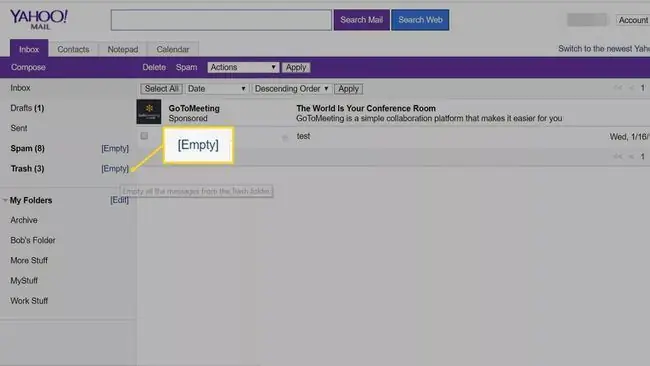
Sådan tømmer du papirkurven i Yahoo Mail-appen
For at tømme skraldespanden i mobilappen:
-
Vælg hamburgermenuen (de tre stablede linjer) i øverste venstre hjørne.

Image -
Vælg trashcan-ikonet ved siden af papirkurven.

Image -
I bekræftelsesdialogboksen skal du vælge OK.

Image - Din papirkurv er nu tom.
Sådan gendannes e-mail, efter at du har tømt Yahoo Mail-papirkurven
Hvis du handler hurtigt, kan du muligvis gendanne beskeder, du har slettet, fra din papirkurv. Download enten alle de beskeder, der kom gennem din Yahoo Mail-konto, eller videresend dem til en anden e-mailadresse enten automatisk eller manuelt. Du fortryder teknisk set ikke så meget, som du kører mod tiden, før Yahoo-serverne fuldt ud synkroniserer dine sletninger på tværs af alle dine enheder.
For at gendanne en vigtig besked, efter at den er blevet tømt fra papirkurven:
-
Gå til Yahoo Mail Restore Help Form og vælg Gendan mistede eller slettede e-mails.

Image - Indtast dit Yahoo-id eller din e-mail-adresse, hvor du bliver bedt om det, og følg derefter instruktionerne på skærmen.
Yahoo kan kun gendanne nogle slettede beskeder, og kun hvis beskederne er blevet slettet inden for de sidste syv dage. Du kan ikke gendanne beskeder, hvis du permanent sletter din Yahoo-mailkonto.






